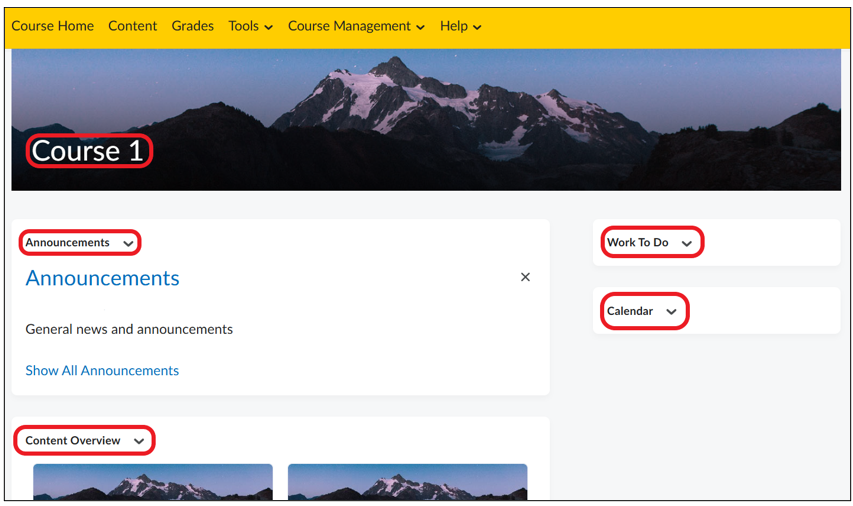Manuals
Getting to know Brightspace
Inhoudsopgave
- De minibar
- De persoonlijke homepagina
- De cursus homepagina
- De navigatiebalk
- Voorbeeld cursus
De minibar
Rechtsboven in je scherm zal je dit zien: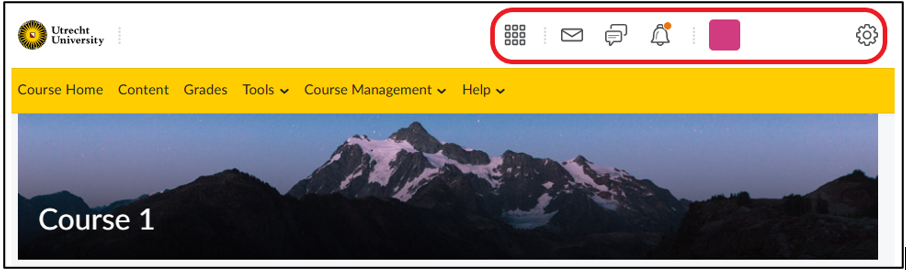
Course Selector: Helemaal links staat het course selector icoon. Bekijk de cursussen waarvoor je staat ingeschreven. Je kan hier de cursussen aan de homepagina vastpinnen. Als je voor veel cursussen staat ingeschreven kan je de zoekfunctie gebruiken.
Message alerts: Daar naast staat het message alerts icoon. Kies of en welke notificaties je wilt ontvangen voor emails en stuur direct een email.
Subscription alerts: Het middelste icoon is het subscriptions alerts icoon. Kies of je notificaties wilt ontvangen voor activiteiten in discussieforums, deze verschijnen dan hier.
Update alerts: De alarmbel is het update alerts icoon. Informeren je over nieuw geüploade bestanden en opdrachten. Als er een oranje stip is, klik dan op het bel icoon om de updates te zien.
Door op je profielfoto of naam te klikken kan je accountsinstellingen veranderen.
Persoonlijke homepagina
Nadat je hebt ingelogd zie je je persoonlijke homepagina: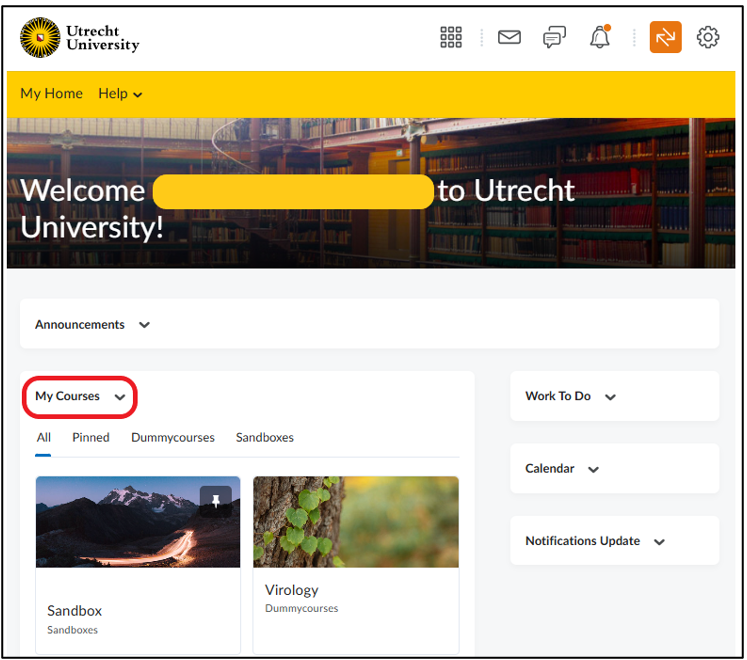
Je kan een overzicht zien van 12 cursussen onder My Courses.
Note: Brightspace vult de homepagina automatisch tot er 12 cursussen worden weergegeven, zelfs als je geen 12 cursussen hebt gepint.
Sommige cursussen bevatten icoontjes met nummers in het oranje. Deze icoontjes representeren activiteiten (Assignments, Discussions en Quizzes). Het nummer geeft aan hoeveel ongelezen artikelen er zijn binnen de activiteit.
Klik op de naam van de cursus die je wilt openen of klik op ‘View All Courses’ om alle cursussen te zien waarvoor je bent ingeschreven.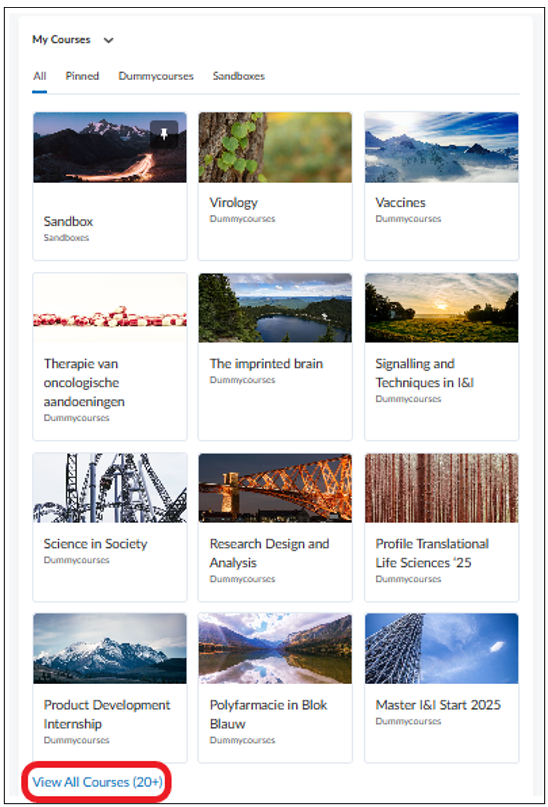 Bovenaan de cursus zie je de nieuwste Announcements.
Bovenaan de cursus zie je de nieuwste Announcements.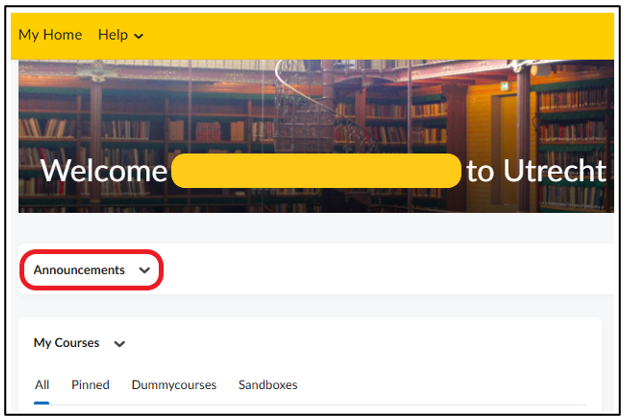
Activiteiten van al je cursussen worden weergegeven in de kalender. Als je op ‘Upcoming Events’ klikt zie je een lijst activiteiten. Klik op ‘Calendar’ om de kalender te openen.
Onder Work To Do vind je alle toekomstige en afgelopen deadlines voor al de cursussen waarvoor je staat ingeschreven. Onder Notifications Update vind je recente notificaties.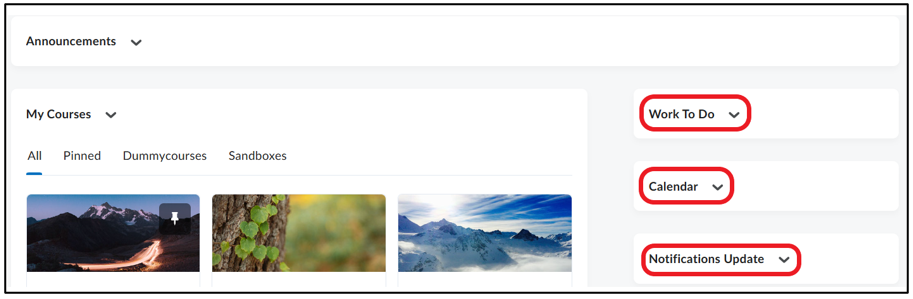
Cursus homepagina
Naar een cursus navigeren:
Klik op een cursus op je persoonlijke homepagina of selecteer een cursus via de course selector.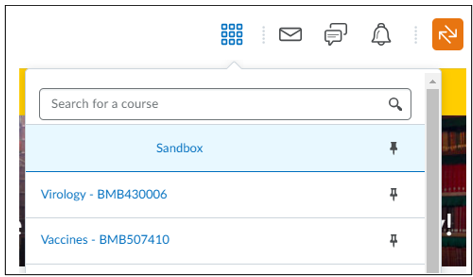
De Navigatiebalk
De navigatiebalk is identiek voor alle cursussen.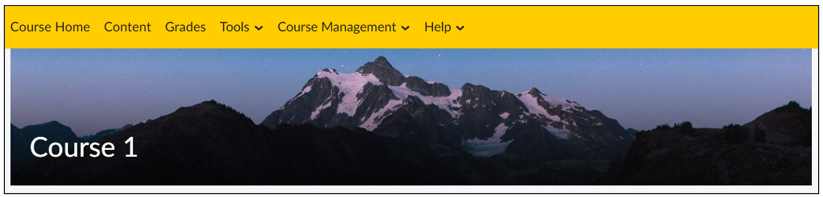
- ‘Course Home’: Ga terug naar de cursus homepagina.
- ‘Content’: Hierin is het cursusmateriaal te vinden en verdeeld in modules.
- ‘Grades’: Bekijk je cijfers voor elke opdracht binnen de cursus.
- ‘Course tools’: Hiervandaan kan je navigeren naar:
- Assignments
- Quizzes
- Discussions
- Ouriginal
- ‘Course Management’: Hiervandaan kan je navigeren naar:
- Classlist
- Groups
- Class progress
- ‘Help’: Hiervandaan kan je navigeren naar:
- Brightspace Help
- UU Manuals
- Support Contact Page
Voorbeeld cursus
Bovenaan vind je de naam van de cursus. De course banner geeft meestal de naam van de cursus weer, maar kan ook een gepersonaliseerd bericht laten zien.
De content overview (onderaan) maakt het mogelijk snel te navigeren naar de juiste module. Houd in gedachten dat het voltooiingspercentage alleen aangeeft hoeveel content je hebt bekeken. 100% bereiken betekent niet per sé dat je dat deel van de cursus hebt voltooid.
Onder Announcements zie je meldingen specifiek aan de cursus. Je kan de instellingen aanpassen zodat je een email krijgt wanneer nieuwe Announcements worden geplaatst.
De Calendar geeft cursus activiteiten zoals deadlines en meetings weer en onder Work To Do kan je alle toekomstige en afgelopen deadlines van de cursus vinden.